一、 安装Java开发工具箱
Sun Microsystems公司为Solaris、Linux和Windows提供了Java2标准版(J2SE)的最新、最完全的版本。用与Macintosh和许多其他平台的版本仍处于各种不同的开发状态中,不过这些版本由相应平台的开发商授权并分发。
1. 下载JDK
要想下载Java开发工具箱,必须到Sun网站进行搜寻,并在获得所需的软件之前弄清一些专业术语。
JDK是Java Development Kit的缩写。有点混乱的地方是:工具箱的版本1.2~1.4称为Java SDK(Software Development Kit)。在某些场合下,还会看到这些旧术语。
另外,随处可见的术语J2SE是指 "Java 2 Standard Edition "; J2EE是指 "Java 2 Enterprise Edition" ; J2ME是指 "Java 2 Micro Edition"。
Java 2这种提法是从1998年开始使用的。当时,Sun公司的销售人员感觉通过增加小数点后面的数值来改变版本号并没有反映出JDK 1.2 的重大改进,接下来的版本就是1.3、1.4和5.0。但是,"Java" 平台被重新命名为"Java 2"。因此,就有了 Java 2 Standard Edition Development Kit 的5.0版,即J2SE 5.0。
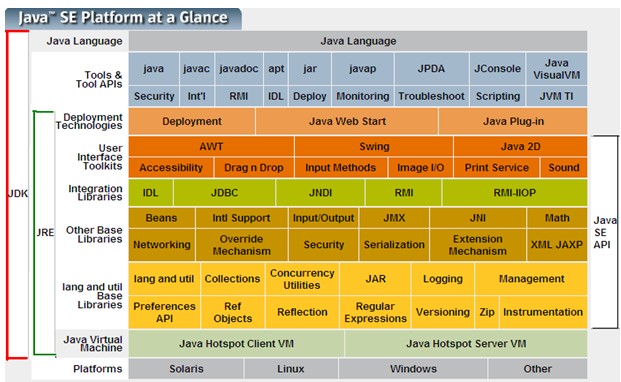
2. 设置执行路径
在完成了JDK的安装之后,还需要执行一个附加步骤:把jdk/bin目录添加到执行路径中
• 安装,系统默认安装在“c:\Program Files\Java”路径下,建议直接安装在根目录下。无需安装公共jre及java db。
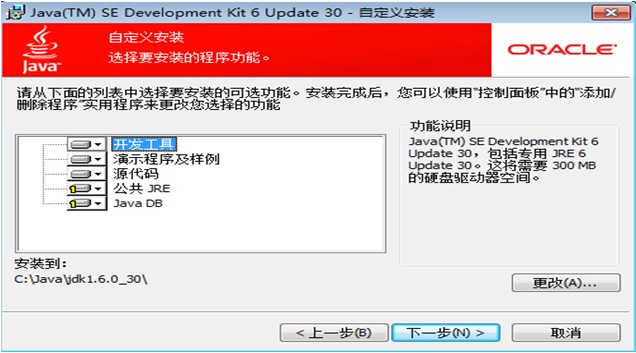
• 配置环境变量: 把jdk/bin目录添加到执行路径中,执行路径是指操作系统搜寻本地可执行文件的目录列表。通过echo %path%可查看当前path的内容

• 修改系统环境变量Path,其中分号(;)的作用是与原路径分隔开来。

3. 测试安装
在命令提示符下输入 echo %path%,若jdk/bin目录出现在Path值的最前面,则设定正确。

同时可以使用Java -version查看JDK版本信息

至此,Java的开发环境已经配置完毕!
二、 选择Java开发环境
可以选择下列Java开发环境:
• 使用JDK以及自己喜欢的文本编辑器。在shell窗口编译并运行程序。
• 使用集成开发环境,如Eclipse,或其他免费的、可提使用的商业开发环境。
• 使用JDK和一个与JDK集成在一起的文本编辑器。Emacs、 TextPad以及JEdit就属于这类编辑器。当然,还有其他的一些编辑器。在编辑器中 编译并运行程序。
下面我们用UltraEdit这个编辑器来测试刚才我们配置好的开发环境:

注意:保存文件类型为.java!
然后,我们在开始处输入CMD,进入命令行窗口。然后CD进入刚才我们保存文件的目录。输入javac 文件名.java (*注意有空格) 编译,如果编译成功通过后,我们再键入java 文件(*注意依然有空格,但这次不需输入.java文件类型)。看看我们的运行结果:

运行结果为 Hello World !OK!我们的前期工作全部搞定!休息一下,喝口水.....